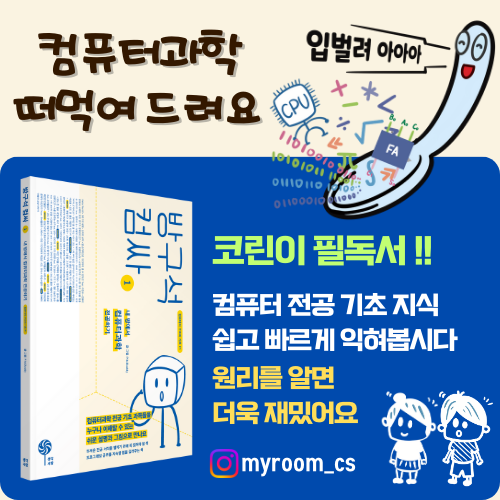[269] 옵시디언 Diagrams.net 플러그인 소개
알림
|
페이지 정보
작성일
2025.01.10 13:47
104 조회
0 추천
본문
Obsidian의 Diagrams.net 플러그인은 diagrams.net(이전 이름: draw.io) 편집기를 Obsidian에 통합하여 다이어그램을 생성하고 편집할 수 있는 강력한 도구입니다. 이 플러그인은 인터넷 연결이 필요하며 diagrams.net의 모든 기능과 도형 라이브러리를 사용할 수 있습니다. 아래는 플러그인의 사용법과 주의점을 단계별로 설명한 내용입니다.
플러그인 설치 및 활성화
- 플러그인 설치
- Obsidian 설정에서
Community Plugins로 이동합니다. Browse버튼을 클릭하고Diagrams.net을 검색합니다.- 플러그인을 선택한 후
Install버튼을 클릭하여 설치합니다.
- Obsidian 설정에서
- 플러그인 활성화
- 설치 후
Enable버튼을 클릭하여 플러그인을 활성화합니다.
- 설치 후
사용법
- 새 다이어그램 생성
- Obsidian 상단 네비게이션 바에서 새로 추가된 "New Diagram" 버튼을 클릭합니다.
- 다이어그램 편집기가 열리며, 여기서 원하는 다이어그램을 설계할 수 있습니다.
- 다이어그램 저장
- 다이어그램은
.svg.xml파일로 저장되며, 해당 파일은 Obsidian 노트와 동일한 폴더에 생성됩니다. - 다이어그램의 이미지 표현은
.svg형식으로 저장됩니다. 이 두 파일은 함께 관리됩니다.
- 다이어그램은
- 다이어그램 삽입
- 저장된 다이어그램은 Obsidian 노트에 이미지 형태로 삽입됩니다.
- 삽입된 다이어그램 이미지를 더블 클릭하면 diagrams.net 편집기가 다시 열려 수정할 수 있습니다.
- 다이어그램 복사
- 다이어그램 복사 시
.svg.xml파일이 자동으로 생성되지 않으므로, 복사본을 사용하려면.svg와.svg.xml파일을 모두 수동으로 복사 및 이름 변경해야 합니다.
- 다이어그램 복사 시
주의사항
- 파일 구조 관리
- 다이어그램 파일과 이미지 파일은 항상 함께 관리되어야 합니다. 이동 또는 이름 변경 시 두 파일 모두 동일하게 처리해야 합니다.
- 복사 제한
- Obsidian API는 복사 이벤트를 감지하지 못하므로, 복사본 생성 시 관련 파일이 제대로 연결되지 않을 수 있습니다.
- 해결 방법:
.svg와.svg.xml파일을 모두 수동으로 복사하고 이름을 변경하십시오.
- 편집 후 새로고침 필요
- 다이어그램을 수정한 후, Obsidian 노트에서 이미지가 자동으로 업데이트되지 않을 수 있습니다.
- 해결 방법: 노트를 다시 열거나 새로고침하여 업데이트된 이미지를 확인하십시오.
- 인터넷 연결 필수
- 이 플러그인은 diagrams.net 온라인 편집기를 사용하므로 인터넷 연결이 필요합니다.
- 다크 모드 지원
- Obsidian의 설정에 따라 diagrams.net 편집기가 다크 모드를 지원합니다.
활용 사례
- 복잡한 정보 시각화: 프로젝트 계획, 데이터 흐름도, 조직도 등 다양한 시각 자료를 생성할 수 있습니다.
- 노트 간 연결: 다이어그램 내부에 Obsidian 노트 링크를 추가하여 시각적 지식 네트워크를 구축할 수 있습니다.
- 협업 및 공유: 생성된 다이어그램은 SVG 형식으로 내보내거나 다른 문서에 삽입하여 공유 가능합니다.
Diagrams.net 플러그인은 직관적이고 강력한 기능을 제공하지만, 파일 관리와 인터넷 연결 요구 사항 등 몇 가지 주의점이 있습니다. 이를 숙지하고 활용하면 Obsidian에서 더욱 풍부하고 시각적인 메모 환경을 경험할 수 있습니다.
댓글 0